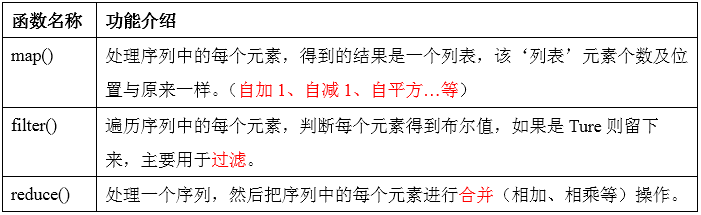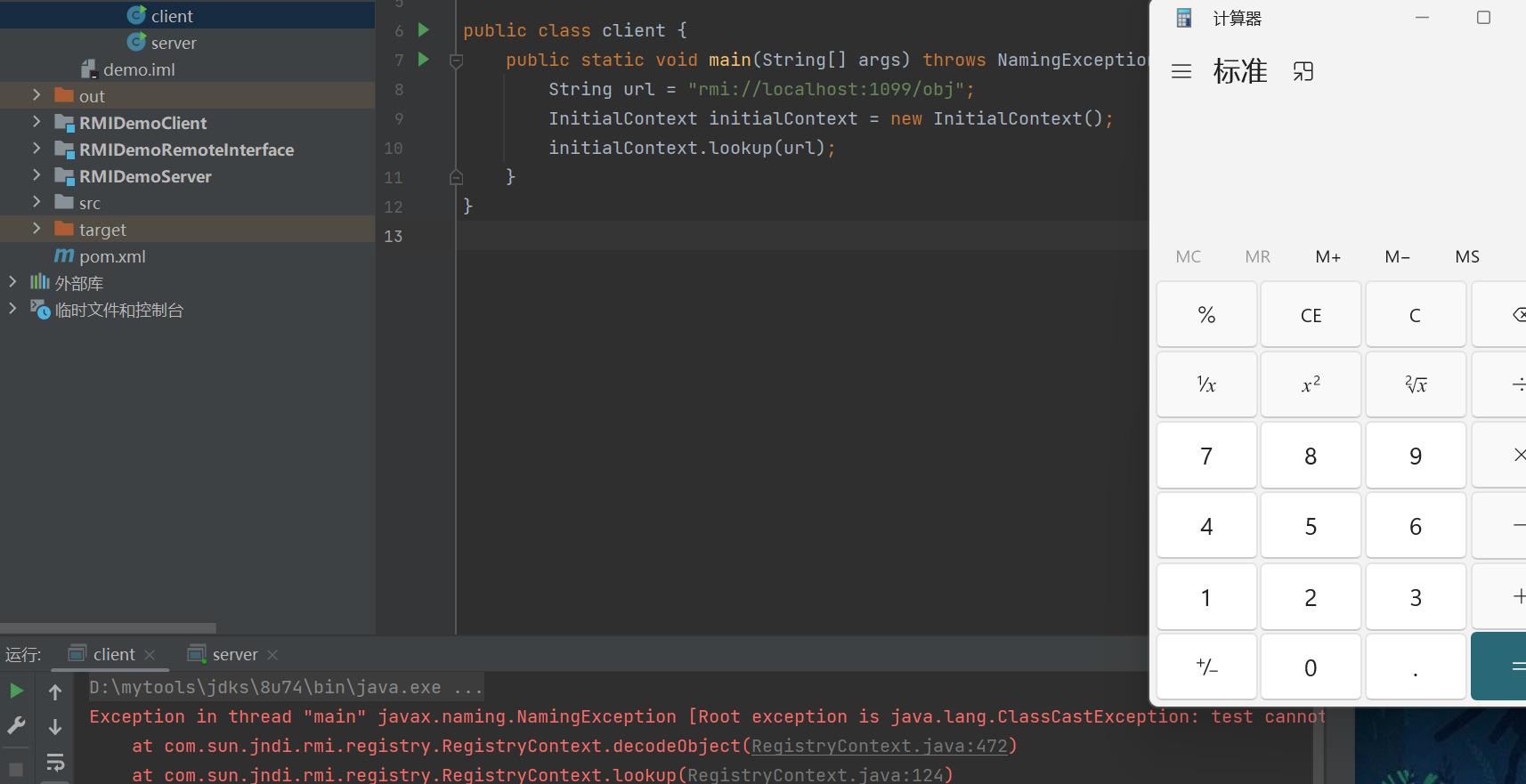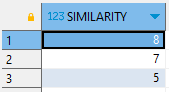1. 前言
之前公司要在管理系统中做一个全局上传插件,即切换各个页面的时候,上传界面还在并且上传不会受到影响,这在vue这种spa框架面前并不是什么难题。然而后端大佬说我们要实现分片上传、秒传以及断点续传的功能,听起来头都大了。
很久之前我写了一篇webuploader的文章,结果使用起来发现问题很多,且官方团队不再维护这个插件了, 经过多天调研及踩雷,最终决定基于vue-simple-uploader插件实现该功能,在项目中使用起来无痛且稳定。
如果你只是想实现基本的(非定制化的)上传功能,直接使用vue-simple-uploader,多读一下它的文档,不需要更多的二次封装。
如果你只是想实现全局上传插件,也可以参照一下我的实现。
如果你用到了分片上传、秒传及断点续传这些复杂的功能,恭喜你,这篇文章的重点就在于此。
本文源码在此:https://github.com/shady-xia/vue-uploader-solutions

2. 关于vue-simple-uploader
vue-simple-uploader是基于 simple-uploader.js 封装的vue上传插件。它的优点包括且不限于以下几种:
- 支持文件、多文件、文件夹上传;支持拖拽文件、文件夹上传
- 可暂停、继续上传
- 错误处理
- 支持“秒传”,通过文件判断服务端是否已存在从而实现“秒传”
- 分块上传
- 支持进度、预估剩余时间、出错自动重试、重传等操作
读这篇文章之前,建议先读一遍simple-uploader.js的文档,然后再读一下vue-simple-uploader的文档,了解一下各个参数的作用是什么,我在这里假定大家已经比较熟悉了。。
vue-simple-uploader文档
安装:npm install vue-simple-uploader --save
使用:在main.js中:
import uploader from 'vue-simple-uploader'
Vue.use(uploader)
3. 基于vue-simple-uploader封装全局上传组件
引入vue-simple-uploader后,我们开始封装全局的上传组件globalUploader.vue,代码比较长,就不整个放出来了,源码放到github上了,这里一步一步地讲解。
template部分如下,本人自定义了模板和样式,所以html部分比较长,css部分暂时不列出,大家可以根据自己的ui去更改,主要关注一下uploader这个组件的options参数及文件added、success、progress、error几个事件:
<template>
<div id="global-uploader">
<!-- 上传 -->
<uploader
ref="uploader"
:options="options"
:autoStart="false"
@file-added="onFileAdded"
@file-success="onFileSuccess"
@file-progress="onFileProgress"
@file-error="onFileError"
class="uploader-app">
<uploader-unsupport></uploader-unsupport>
<uploader-btn id="global-uploader-btn" :attrs="attrs" ref="uploadBtn">选择文件</uploader-btn>
<uploader-list v-show="panelShow">
<div class="file-panel" slot-scope="props" :class="{'collapse': collapse}">
<div class="file-title">
<h2>文件列表</h2>
<div class="operate">
<el-button @click="fileListShow" type="text" :title="collapse ? '展开':'折叠' ">
<i class="iconfont" :class="collapse ? 'icon-fullscreen': 'icon-minus-round'"></i>
</el-button>
<el-button @click="close" type="text" title="关闭">
<i class="iconfont icon-close"></i>
</el-button>
</div>
</div>
<ul class="file-list">
<li class="file-item" :class="`file-${file.id}`" v-for="file in props.fileList" :key="file.id">
<uploader-file :class="'file_' + file.id" ref="files" :file="file" :list="true"></uploader-file>
</li>
<div class="no-file" v-if="!props.fileList.length"><i class="nucfont inuc-empty-file"></i> 暂无待上传文件</div>
</ul>
</div>
</uploader-list>
</uploader>
</div>
</template>
组件中的data部分:
data() {
return {
options: {
target: 'http://xxxxx/xx', // 目标上传 URL
chunkSize: '2048000', //分块大小
fileParameterName: 'file', //上传文件时文件的参数名,默认file
maxChunkRetries: 3, //最大自动失败重试上传次数
testChunks: true, //是否开启服务器分片校验
// 服务器分片校验函数,秒传及断点续传基础
checkChunkUploadedByResponse: function (chunk, message) {
let objMessage = JSON.parse(message);
if (objMessage.skipUpload) {
return true;
}
return (objMessage.uploaded || []).indexOf(chunk.offset + 1) >= 0
},
// 额外的自定义查询参数
query: (file, chunk) => {
return {
...file.params,
}
},
},
attrs: {
// 接受的文件类型,形如['.png', '.jpg', '.jpeg', '.gif', '.bmp'...] 这里我封装了一下
accept: ACCEPT_CONFIG.getAll()
},
panelShow: false, //选择文件后,展示上传panel
}
},
全局引用:
在app.vue中引用,即作为全局的组件一直存在,只不过在不使用的时候把上传界面隐藏了
<global-uploader></global-uploader>
4. 文件上传流程概览
1. 点击按钮,触发文件上传操作:
(如果你做的不是全局上传的功能,而是直接点击上传,忽略这一步。)
因为我做的是全局上传的插件,要先把上传的窗口隐藏起来,在点击某个上传按钮的时候,用Bus发送一个openUploader的事件,在globalUploader.vue中接收该事件,trigger我们uploader-btn的click事件。
在某个页面中,点击上传按钮,同时把要给后台的参数带过来(如果有的话),这里组件之间传值我用的event bus,当然用vuex会更好:
Bus.$emit('openUploader', {
superiorID: this.superiorID
})
在globalUploader.vue中接收该事件:
Bus.$on('openUploader', query => {
this.params = query || {};
// 这样就打开了选择文件的操作窗口
if (this.$refs.uploadBtn) {
this.$refs.uploadBtn.$el.click()
}
});
2. 选择文件后,将上传的窗口展示出来,开始md5的计算工作
onFileAdded(file) {
this.panelShow = true
Bus.$emit('fileAdded')
// 将额外的参数赋值到每个文件上,以不同文件使用不同params的需求
file.params = this.params
// 计算MD5,完成后开始上传操作
this.computeMD5(file).then((result) => this.startUpload(result))
},
这里有个前提,我在uploader中将autoStart设为了false,为什么要这么做?
在选择文件之后,我要计算MD5,以此来实现断点续传及秒传的功能,所以选择文件后直接开始上传肯定不行,要等MD5计算完毕之后,再开始文件上传的操作。
具体的MD5计算方法,会在下面讲,这里先简单引出。
上传过程中,会不断触发file-progress上传进度的回调
// 文件进度的回调
onFileProgress(rootFile, file, chunk) {
console.log(`上传中 ${file.name},chunk:${chunk.startByte / 1024 / 1024} ~ ${chunk.endByte / 1024 / 1024}`)
},
3. 文件上传成功后
文件上传成功后,在“上传完成”的回调中,通过服务端返回的needMerge字段,来判断是否需要再发送合并分片的请求,
如果这个字段为true,则需要给后台发一个请求合并的ajax请求,否则直接上传成功。
注意:这里的needMerge是我和后台商议决定的字段名
onFileSuccess(rootFile, file, response, chunk) {
let res = JSON.parse(response);
// 服务器自定义的错误,这种错误是Uploader无法拦截的
if (!res.result) {
this.$message({ message: res.message, type: 'error' });
return
}
// 如果服务端返回需要合并
if (res.needMerge) {
api.mergeSimpleUpload({
tempName: res.tempName,
fileName: file.name,
...file.params,
}).then(data => {
// 文件合并成功
Bus.$emit('fileSuccess', data);
}).catch(e => {});
// 不需要合并
} else {
Bus.$emit('fileSuccess', res);
console.log('上传成功');
}
},
onFileError(rootFile, file, response, chunk) {
console.log(error)
},
5. 文件分片
vue-simple-uploader自动将文件进行分片,在options的chunkSize中可以设置每个分片的大小。
如图:对于大文件来说,会发送多个请求,在设置testChunks为true后(在插件中默认就是true),会发送与服务器进行分片校验的请求,下面的第一个get请求就是该请求;后面的每一个post请求都是上传分片的请求

看一下发送给服务端的参数,其中chunkNumber表示当前是第几个分片,totalChunks代表所有的分片数,这两个参数都是都是插件根据你设置的chunkSize来计算的。

需要注意的就是在最后文件上传成功的事件中,通过后台返回的字段,来判断是否要再给后台发送一个文件合并的请求。
6. MD5的计算过程
断点续传及秒传的基础是要计算文件的MD5,这是文件的唯一标识,然后服务器根据MD5进行判断,是进行秒传还是断点续传。
在file-added事件之后,就计算MD5,我们最终的目的是将计算出来的MD5加到参数里传给后台,然后继续文件上传的操作,详细的思路步骤是:
- 把uploader组件的
autoStart设为false,即选择文件后不会自动开始上传- 先通过
file.pause()暂停文件,然后通过H5的FileReader接口读取文件- 将异步读取文件的结果进行
MD5,这里我用的加密工具是spark-md5,你可以通过npm install spark-md5 --save来安装,也可以使用其他MD5加密工具。- file有个属性是
uniqueIdentifier,代表文件唯一标示,我们把计算出来的MD5赋值给这个属性file.uniqueIdentifier = md5,这就实现了我们最终的目的。- 通过
file.resume()开始/继续文件上传。
/**
* 计算md5值,以实现断点续传及秒传
* @param file
* @returns Promise
*/
computeMD5(file) {
let fileReader = new FileReader()
let time = new Date().getTime()
let blobSlice = File.prototype.slice || File.prototype.mozSlice || File.prototype.webkitSlice
let currentChunk = 0
const chunkSize = 10 * 1024 * 1000
let chunks = Math.ceil(file.size / chunkSize)
let spark = new SparkMD5.ArrayBuffer()
// 文件状态设为"计算MD5"
this.statusSet(file.id, 'md5')
file.pause()
// 计算MD5时隐藏”开始“按钮
this.$nextTick(() => {
document.querySelector(`.file-${file.id} .uploader-file-resume`).style.display = 'none'
})
loadNext()
return new Promise((resolve, reject) => {
fileReader.onload = (e) => {
spark.append(e.target.result)
if (currentChunk < chunks) {
currentChunk++
loadNext()
// 实时展示MD5的计算进度
this.$nextTick(() => {
const md5ProgressText ='校验MD5 '+ ((currentChunk/chunks)*100).toFixed(0)+'%'
document.querySelector(`.custom-status-${file.id}`).innerText = md5ProgressText
})
} else {
let md5 = spark.end()
// md5计算完毕
resolve({md5, file})
console.log(
`MD5计算完毕:${file.name} \nMD5:${md5} \n分片:${chunks} 大小:${file.size} 用时:${
new Date().getTime() - time
} ms`
)
}
}
fileReader.onerror = function () {
this.error(`文件${file.name}读取出错,请检查该文件`)
file.cancel()
reject()
}
})
function loadNext() {
let start = currentChunk * chunkSize
let end = start + chunkSize >= file.size ? file.size : start + chunkSize
fileReader.readAsArrayBuffer(blobSlice.call(file.file, start, end))
}
},
// md5计算完毕,开始上传
startUpload({md5, file}) {
file.uniqueIdentifier = md5
file.resume()
this.statusRemove(file.id)
},
给file的uniqueIdentifier 属性赋值后,请求中的identifier即是我们计算出来的MD5

7. 秒传及断点续传
在计算完MD5后,我们就能谈断点续传及秒传的概念了。
服务器根据前端传过来的MD5去判断是否可以进行秒传或断点续传:
- a. 服务器发现文件已经完全上传成功,则直接返回秒传的标识。
- b. 服务器发现文件上传过分片信息,则返回这些分片信息,告诉前端继续上传,即断点续传。
7.1 对于前端来说
在每次上传过程的最开始,vue-simple-uploader会发送一个get请求,来问服务器我哪些分片已经上传过了,

这个请求返回的结果也有几种可能:
- a. 如果是秒传,在请求结果中会有相应的标识,比如我这里是
skipUpload为true,且返回了url,代表服务器告诉我们这个文件已经有了,我直接把url给你,你不用再传了,这就是秒传。
图a1:秒传情况下后台返回值

图a2:秒传gif

- b. 如果后台返回了分片信息,这是断点续传。如图,返回的数据中有个
uploaded的字段,代表这些分片是已经上传过的了,插件会自动跳过这些分片的上传。
图b1:断点续传情况下后台返回值

图b2:断点续传gif

- c. 可能什么都不会返回,那这就是个全新的文件了,走完整的分片上传逻辑
7.2 前端做分片检验:checkChunkUploadedByResponse
前面讲的是概念,现在说一说前端在拿到这些返回值之后怎么处理。
插件自己是不会判断哪个需要跳过的,在代码中由options中的checkChunkUploadedByResponse控制,它会根据 XHR 响应内容检测每个块是否上传成功了,成功的分片直接跳过上传
你要在这个函数中进行处理,可以跳过的情况下返回true即可。
checkChunkUploadedByResponse: function (chunk, message) {
let objMessage = JSON.parse(message);
if (objMessage.skipUpload) {
return true;
}
return (objMessage.uploaded || []).indexOf(chunk.offset + 1) >= 0
},
注:skipUpload 和 uploaded 是我和后台商议的字段,你要按照后台实际返回的字段名来。
8. 自己加的一些功能
后期在项目自用的过程中,经历了很多功能的添加和优化,这里简单的记录一下,看看有没有能帮到大家的。
新增了自定义的状态
(之前一直有小伙伴问怎么没有“校验MD5”,“合并中”这些状态,我就把我的方法写出来了,方式很笨,但是能实现效果)
插件原本只支持了success、error、uploading、paused、waiting这几种状态,不过0.6.0 版本之后,fileStatusText 可以设置为一个函数,但是提供的参数还是不太能满足我的需要。
由于业务需求,我额外增加了“校验MD5”、“合并中”、“转码中”、“上传失败”这几种自定义的状态
由于不能改源码,我用了比较hack的方式:
当自定义状态开始时,要手动调一下statusSet方法,生成一个p标签盖在原本的状态上面;当自定义状态结束时,还要手动调用statusRemove移除该标签。
this.statusSet(file.id, 'merging');
this.statusRemove(file.id);
具体使用可以参考源码。
优化插件调用
通过bus调用的方式,可以自定义发送给服务端的额外参数 params,以及自定义上传选项 options
// params: 发送给服务器的额外参数;
// options:上传选项,目前支持 target、testChunks、mergeFn、accept等
Bus.$emit('openUploader', {params: {}, options: {}})
file的动态params绑定
将动态的paramas放在了onFileAdded事件中,以解决了不同file使用不同params的需求
onFileAdded(file) {
this.panelShow = true;
this.computeMD5(file);
// 将额外的参数赋值到每个文件上,解决了不同文件使用不同params的需求
file.params = this.params
Bus.$emit('fileAdded');
},
同时要修改options的query:
query: (file, chunk) => {
return {
...file.params,
}
},
9. 源码整理
源码放到github上了:https://github.com/shady-xia/vue-uploader-solutions
预览地址:https://shady-xia.github.io/vue-uploader-solutions
关于源码的一些解析可以看 github 中的 README.
10. vue-simple-uploader 常见问题整理
这篇文章已经太长了, 遂专门开了一篇文章,整理了下vue-simple-uploader 常见的问题:
vue-simple-uploader 常见问题整理